小编教你Win11鼠标指针在哪设置(Win11鼠标指针样式)
科技数码佚名2023-03-09
|
Win11相比之前的系统,加入了许多自定义的小功能,用户可以根据自己的喜欢进行自定义设置,其中就包含鼠标的指针,用户可以将鼠标指针设置成自己喜欢的样子,有的用户不清楚在哪里设置,下面教给大家设置的方法。 操作方法如下 1、我们先在win11桌面上找到“控制面板”然后打开。
2、进入控制面板后,在界面右上角的“类别”中把查看方式改为小图标。
3、然后我们找到“鼠标”并点击打开。
4、在鼠标属性窗口,点击上方栏中的“指针”。
5、这时我们就可以选择设置我们想要的鼠标指针了。
以上就是小编为大家整理的关于如何设置win11鼠标指针的内容,想要更换win11鼠标指针图案的小伙伴快跟着文章步骤去试试吧。 |
- 上一篇
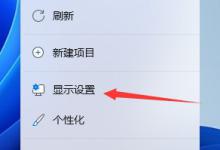
小编教你Win11系统怎么调分辨率(Win11怎么调分辨率)
进入桌面后发现屏幕显示有点不对劲,想要调整电脑屏幕的分辨率应该怎么做呢?中睿百科网小编今天来告诉大家怎么调整Win11系统的屏幕分辨率,最好是调整成符合电脑显示屏的最佳分辨率,Win11系统怎么调分辨率?然后选择【显示设置】。我们点击【显示】进去。3、接着我们在右侧栏就能看到调节分辨率的选项了。4、打开就能弹窗分辨率调整的窗口,选择适合自己电脑的分辨率就行了,要注意电脑配置、屏幕的不同,
- 下一篇
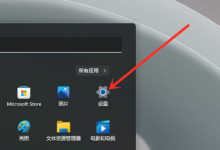
教你Win11输入法怎么设置最小化(win11自带输入法怎么最小化)
Win11在前几天发布了正式版,不少用户都更新到最新的正式版,因为跟之前的系统还是有挺大的区别的,不少用户一些基础设置都不知道在哪设置,就比如想讲输入法进行最小化到任务栏,下面给大家带来具体的操作方法。操作方法如下打开开始菜单,点击【设置】。进入win11设置界面,依次点击【时间和语言】

